ps艺术创意字教程
来源:网络
作者:佚名
学习:5161人次
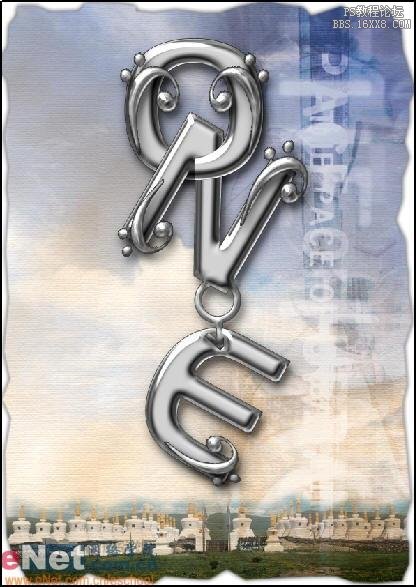
1、新建595×842像素大小的文件,设置前景色为淡黄色(f5dcb9),新建图层1。执行“滤镜”→“渲染”→“云彩”命令。

云彩效果
2、执行“滤镜”→“纹理”→“纹理化”命令,如图设置弹出对话框。
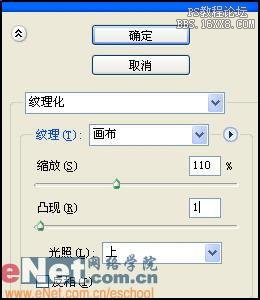
纹理化
3、选择多边形套锁工具,创建一个多边形选区,按“Ctrl+Shift+I”执行反选操作。删去选区内图形。
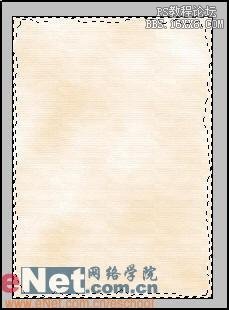
创建一个多边形选区
4、选中图层1,单击“添加图层样式”,选择“投影”,如图设置弹出对话框。

投影
5、现在我们在图库中找来两张素材图片,使用移动工具将它们拖动到工作窗口中。

两张素材图片
6、现在选择图层2,单击“添加图层蒙版”按钮,设置前景色为黑色,使用渐变工具为图层2蒙版添加渐变效果,然后使用黑色柔边画笔做一些调节。并设置图层2混合模式为“正片叠底”。

添加图层蒙版
7、现在选择图层3,单击“添加图层蒙版”按钮,设置前景色为黑色,使用渐变工具为图层3蒙版添加渐变效果。

渐变工具
8、设置图层3混合模式为“正片叠底”,不透明度为60%。

正片叠底
9、分别选择图层2和图层3,单击鼠标右键,选择创建剪贴蒙版命令,得到如图效果。

创建剪贴蒙版命令
10、再打开一张素材图片,使用矩形选框工具选择素材的一小块,执行“选择”→“羽化”命令,设置羽化半径为20像素。用移动工具直接将它拖到工作窗口中,放到如图位置。

学习 · 提示
相关教程
关注大神微博加入>>
网友求助,请回答!







